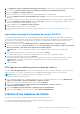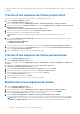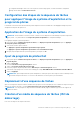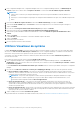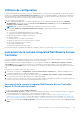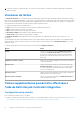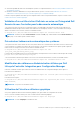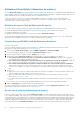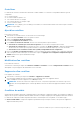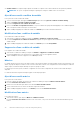Users Guide
Table Of Contents
- Dell Lifecycle Controller Integration version 3.1 pour Microsoft System Center Configuration Manager Guide de l’utilisateur
- Présentation de Dell Lifecycle Controller Integration (DLCI) pour Microsoft System Center Configuration Manager
- Scénarios de cas d'utilisation
- Prérequis communs
- Modification et exportation du profil de configuration du BIOS d'un système
- Création, modification et enregistrement duprofil RAID d'un système
- Comparaison et mise à jour de l'inventaire de micrologiciels
- Déploiement d'un système d'exploitation sur une collection
- Exportation du profil de serveur vers la carte vFlash iDRAC ou le partage réseau
- Importation du profil du serveur à partir d'une carte vFlash iDRAC ou d'un partage réseau
- Affichage et exportation des journaux Lifecycle Controller
- Utilisation des profils NIC ou CNA
- Utilisation de Dell Lifecycle Controller Integration (DLCI)
- Gestion de licences pour DLCI
- Dell Deployment Toolkit
- Fichiers cab d'un pilote Dell
- Configuration des systèmes cibles
- Auto-discovery (Détection automatique) et Handshake (Établissement de liaisons)
- Application de pilotes depuis la séquence de tâches
- Création d'une séquence de tâches
- Création d'une séquence de tâches propre à Dell
- Création d'une séquence de tâches personnalisée
- Modification d'une séquence de tâches
- Configuration des étapes de la séquence de tâches pour appliquer l'image du système d'exploitation et le progiciel de pilotes
- Application de l'image du système d'exploitation.
- Ajout de progiciels de pilotes Dell
- Déploiement d'une séquence de tâches
- Création d’un média de séquence de tâches (ISO de démarrage)
- Utilitaire Visualiseur de système
- Utilitaire de configuration
- Lancement de la console Integrated Dell Remote Access Controller
- Visualiseur de tâches
- Tâches supplémentaires pouvant être effectuées à l'aide de Dell Lifecycle Controller Integration
- Configuration de la sécurité
- Validation d'un certificat client Dell émis en usine sur l'Integrated Dell Remote Access Controller pour la découverte automatique
- Pré-autoriser ladécouverte automatique des systèmes.
- Modification des références d'administration utilisées par Dell Lifecycle Controller Integration pour Configuration Manager
- Utilisation de l'interface utilisateur graphique
- Utilisation d'Array Builder (Générateur de matrice)
- Définition de règles à l'aide du Générateur de matrice
- Création d'un profil RAID à l'aide du Générateur de matrice
- À propos de la création du Générateur de matrice
- Contrôleurs
- Ajout d'un contrôleur
- Modification d'un contrôleur
- Suppression d'un contrôleur
- Conditions de variable
- Ajout d'une nouvelle condition de variable
- Modification d'une condition de variable
- Suppression d'une condition de variable
- Matrices
- Ajout d'une nouvelle matrice
- Modification d'une matrice
- Suppression d'une matrice
- Disques logiques, également appelés disques virtuels
- Ajout d'un nouveau disque logique
- Modification d'un disque logique
- Suppression d'un disque logique
- Disques (disques de la matrice)
- Ajout d'un nouveau disque
- Changement de disque
- Suppression d'un disque
- Importation d'un profil
- Utilisation de l'utilitaire de configuration
- Création d'un média de démarrage Lifecycle Controller
- Configuration du matériel et déploiement du système d'exploitation
- Déploiement de systèmes d'exploitation
- Configuration du matériel et flux de déploiement du SE
- Mise à jour du micrologiciel au cours du déploiement du SE
- Configuration du matériel au cours du déploiement du SE
- Configuration de RAID
- Application d'un profil NIC ou CNA à une collection
- Application d'un profil integrated Dell Remote Access Controller à une collection
- Comparer et mettre à jour l'inventaire de micrologiciels pour les systèmes d'une collection
- Affichage de l'inventaire du matériel
- Vérification de la communication avec Lifecycle Controller
- Modification des références sur les contrôleurs Lifecycle
- Affichage et exportation des journaux Lifecycle Controller pour une collection
- Restauration de la plateforme pour une collection
- Comparaison des profils NIC ou CNA par rapport aux systèmes d'une collection
- Utilisation de l'utilitaire Importer un serveur
- Utilisation de l'utilitaire Visualiseur de système
- Visualisation et modification de la configuration BIOS
- Visualisation et configuration RAID
- Configuration des profils iDRAC pour un système
- Configuration des NIC et CNA d'un système
- Comparaison et mise à jour de l'inventaire des micrologiciels
- Comparaison du profil de configuration matérielle
- Affichage des journaux Lifecycle Controller
- Afficher l'inventaire du matériel pour le système.
- Restauration de plateforme d'un système
- Dépannage
- Configuration des services Web d'approvisionnement Dell sur IIS
- Spécifications relatives à la configuration réseau de la détection automatique Dell
- Dépannage de l'affichage et de l'exportation des journaux Lifecycle Controller
- Problèmes et résolutions
- Le déploiement d'ESXi ou de RHEL sur les systèmes Windows les déplace vers la collection ESXi ou RHEL, mais ne peut pas être supprimé à partir de la collection Windows gérée
- Documentation et ressources connexes
Utilitaire de configuration
L'utilitaire de configuration permet d'effectuer diverses opérations depuis le système source sur l'ensemble de la collection des systèmes
Dell détectés sous Tous les serveurs Dell Lifecycle Controller de la console Configuration Manager. Cet utilitaire fonctionne dans une
relation un-à-plusieurs et utilise la fonction Activation à distance du Lifecycle Controller se trouvant sur des systèmes Dell. Vous pouvez
effectuer diverses opérations sur les systèmes cibles de manière simultanée.
Pour lancer l'utilitaire de configuration :
1. Dans Configuration Manager 2012 ou Configuration Manager 2012 SP1 ou Configuration Manager 2012 R2, sous Collections
de périphériques, effectuez un clic droit sur Tous les serveurs Dell Lifecycle Controller, puis sélectionnez Dell Lifecycle
Controller > Lancer l’utilitaire Config.
REMARQUE : Vous pouvez lancer l'utilitaire de configuration pour effectuer toute collection.
2. Dans la fenêtre Utilitaire de configuration Dell Lifecycle Controller, le volet de gauche répertorie les tâches suivantes :
● Présentation
● Créer un nouveau média de démarrage Lifecycle Controller
● Configuration du matériel et déploiement du système d'exploitation
● Inventaire du micrologiciel, comparer et mettre à jour
● Inventaire matériel
● Références de session, vérifier la communication
● Modifier les références sur les contrôleurs Lifecycle Controller
● Afficher les journaux du Lifecycle Controller
● Restauration de la plateforme
● Rapport de comparaison des cartes réseau
Pour plus d'informations sur l'utilisation de l'utilitaire de configuration, reportez-vous à la section Utilisation de l'utilitaire de configuration.
Lancement de la console Integrated Dell Remote Access
Controller
DLCI pour Configuration Manager permet de lancer la console iDRAC pour n’importe quel système Dell depuis la console Configuration
Manager pour afficher ou modifier la configuration iDRAC du système sélectionné.
Après avoir installé DLCI pour Configuration Manager, vous pouvez afficher l'option de menu Dell Lifecycle Controller > Lancer la
console iDRAC lorsque vous effectuez un clic droit sur tout système de la collection des systèmes. Vous pouvez également trouver
l'option Lancer la console iDRAC lorsque vous sélectionnez un système dans le Visualiseur de tâches puis cliquez dessus avec le bouton
droit.
Pour lancer la console iDRAC d'un système de la collection :
1. Sélectionnez tout système sous Périphériques > Tous les serveurs Lifecycle Controller dans Configuration Manager 2012 ou
Configuration Manager SP1 ou Configuration Manager 2012 R2.
2. Effectuez un clic droit sur le système, puis sélectionnez l'option du menu Dell Lifecycle Controller > Lancer la console iDRAC.
La console iDRAC du système est lancée depuis votre navigateur par défaut.
3. Fournissez les références afin de vous connecter à la console iDRAC visualiser ou modifier les informations de configuration iDRAC du
système. Vous pouvez fournir les références authentifiées dans Active Directory.
Lancement de la console Integrated Dell Remote Access Controller
depuis le Visualiseur de tâches
Pour lancer la console iDRAC depuis le Visualiseur de tâches :
1. Lancez le Visualiseur de tâches en cliquant sur l'icône Dell de la barre des tâches. Cette icône est affichée lorsque vous déployez le
système d'exploitation sur les systèmes Dell, ou que vous effectuez les deux actions.
Pour plus d'informations sur le déploiement du système d'exploitation, reportez-vous à la section Configuration du matériel et
déploiement du système d'exploitation. Pour plus d'informations sur l'application des mises à jour micrologicielles, voir Comparaison et
mise à jour de l'inventaire micrologiciel pour les systèmes d'une collection ou Comparaison et mise à jour de l'inventaire du micrologiciel.
2. Sélectionnez un système dans le Visualiseur de tâches, effectuez un clic droit, puis sélectionnez l'option du menu Lancer la console
iDRAC.
Utilisation de Dell Lifecycle Controller Integration (DLCI)
25